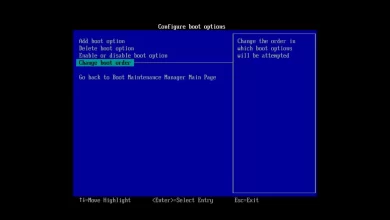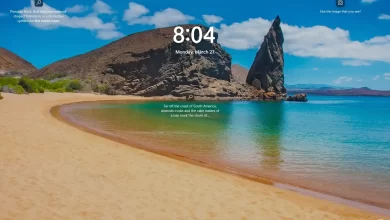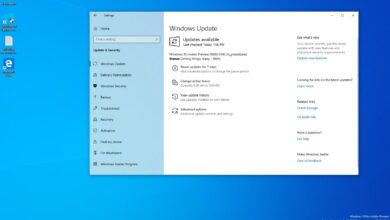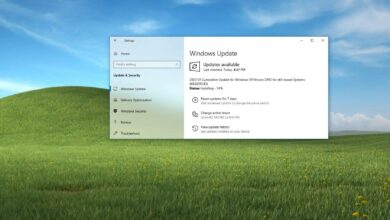Windows 11 compila 25309 con el nuevo Explorador de archivos (WinUI 3) y el mezclador de volumen
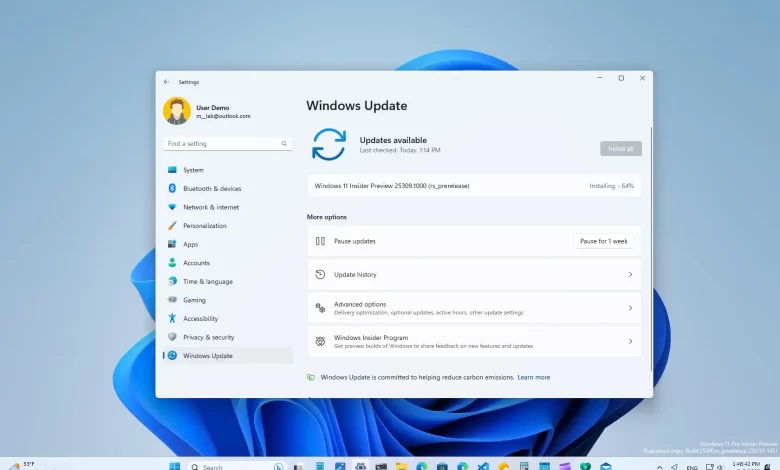
- La compilación 25309 de Windows 11 ahora se está implementando en Dev Channel.
- La actualización presenta un nuevo mezclador de volumen en Configuración rápida y ajustes para gráficos y acceso de voz.
- La actualización también ofrece una vista previa de una nueva versión del Explorador de archivos usando WinUI 3.
- Además, esta versión viene con muchas correcciones y mejoras.
Microsoft ahora está lanzando Windows 11 compilación 25309 para dispositivos inscritos en el canal Dev del programa Windows Insider. Esta es una actualización importante con muchas características, mejoras y correcciones nuevas e interesantes.
Compilación 25309 para Windows 11, según cambios oficialespresenta un nuevo mezclador de volumen en el menú desplegable Configuración rápida, trae la configuración del teclado a la página de la barra de tareas y envía una versión actualizada del Explorador de archivos usando el SDK de aplicaciones de Windows que cambia de usar WinUI 2 a WinUI 3. Además, este vuelo lanza gráficos actualizaciones, entrada y acceso de voz.
Cambios en la compilación 25309 de Windows 11
Aquí están todas las nuevas características y mejoras para la última versión de Windows 11 en el canal de desarrollo:
Mezclador de volumen en configuración rápida
A partir de la versión 25309, el menú desplegable Configuración rápida presenta un mezclador de volumen nuevo y mejorado que permite una rápida personalización de audio para cada aplicación. Además, el equipo agregó un nuevo método abreviado de teclado «Tecla de Windows + Ctrl + V» para abrir directamente el nuevo mezclador de volumen.
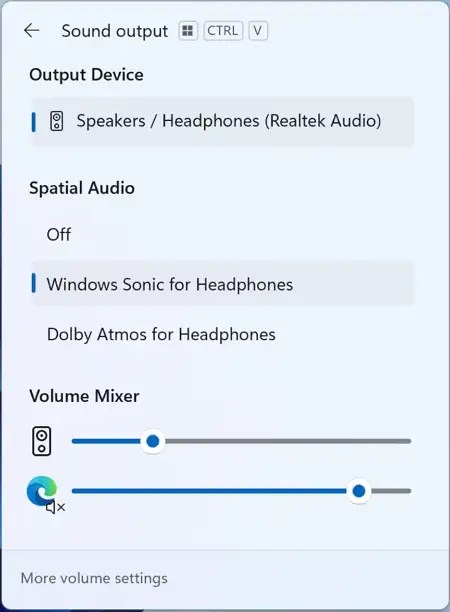
Finalmente, esta actualización facilita la activación de la experiencia de Windows Sonic con una lista de acceso rápido de la tecnología de sonido espacial instalada.
Toque en la configuración del teclado
La configuración del teclado táctil vuelve a su ubicación original (ajustes > tiempo e idioma > mecanografía > Teclado táctil) con un nuevo menú de configuración con tres opciones (Nunca, Cuando no hay un teclado conectado y Siempre) para controlar si tocar un control de edición debe iniciar el teclado táctil.
- nunca – suprime el teclado táctil incluso cuando no hay un teclado de hardware conectado.
- Cuando no hay un teclado conectado – solo mostrará el teclado táctil cuando el dispositivo se use como una tableta sin un teclado de hardware.
- Siempre – mostrará el teclado táctil incluso cuando el teclado de hardware esté conectado.
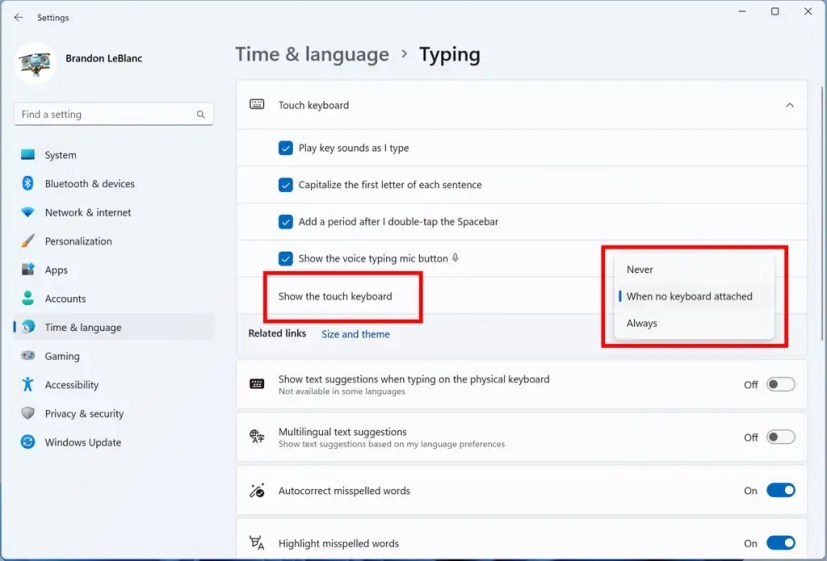
Gestión automática del color (ACM)
Windows 11 build 25309 extiende la administración de color de todo el sistema acelerada por hardware (Administración automática de color) a las pantallas SDR y tiene todos los colores en todas las aplicaciones de Windows, ya sea con administración de color o no, aparecen de manera precisa y consistente en cada pantalla aceptada. .
La configuración está disponible desde ajustes > Mostrar > Pantalla avanzada. Solo tendrá que seleccionar la pantalla correcta y comenzar «Gestionar automáticamente el color para las aplicaciones» cambiar.
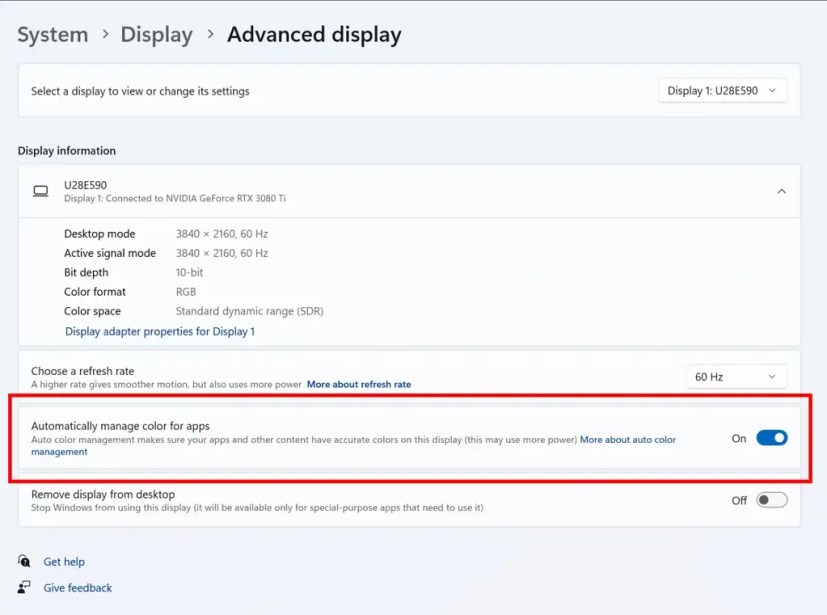
Los requisitos para la gestión automática del color incluyen la versión 3.0 o superior del controlador WDDM, la serie AMD RX 400 o posterior, o los procesadores AMD Ryzen con gráficos Radeon. Intel de 12.ª generación integrado (Alder Lake) o posterior, o discreto DG1 o posterior. O NVIDIA GTX 10xx o superior (Pascal+).
La compañía dice que esta función no tiene requisitos específicos de visualización o conexión, pero recomienda paneles con una gama más amplia que sRGB y, opcionalmente, 10 bits por canal de color o más.
Acceso de voz
Esta actualización también mejora la experiencia de acceso por voz con un comando en la aplicación rediseñado para que sea más fácil de usar y comprender. El cuadro de búsqueda permite a los usuarios encontrar comandos más rápido. Los comandos ahora tienen una descripción y ejemplos de sus variaciones, haciéndolos más fáciles de entender y usar.
Microsoft también está ampliando el acceso de voz para admitir otros dialectos del inglés, como inglés del Reino Unido, inglés de la India, inglés de Nueva Zelanda, inglés de Canadá e inglés de Australia.
También encontrará muchos comandos nuevos para que sea más fácil seleccionar y editar texto con acceso de voz.
- Para seleccionar un rango de texto en el cuadro de texto, diga «Seleccionar de [text 1] A [text 2]”, o “Seleccionar desde el acceso de voz”.
- Para eliminar todo el texto de un cuadro de texto, diga «Eliminar todo».
- Para aplicar el formato de negrita/subrayado/cursiva al texto seleccionado o al último texto dictado, diga «Negrita eso», «Subrayar eso», «Cursiva eso».
- Para eliminar todos los espacios en blanco del texto seleccionado o del último texto dictado, diga «sin espacio esto».
- Para ingresar «texto» en el cursor y poner en mayúscula la primera letra de cada palabra, diga «Mayúsculas». [text]”, “Mayúsculas, hola mundo”.
- Para insertar ‘texto’ en el cursor sin espacio antes de ‘texto’, diga ‘Sin espacio [text]”, “Sin Espacio Davis”.
Menu de inicio
En el menú Inicio, el equipo está experimentando con variaciones de texto para la opción alternativa disponible en el menú Configuración de energía.
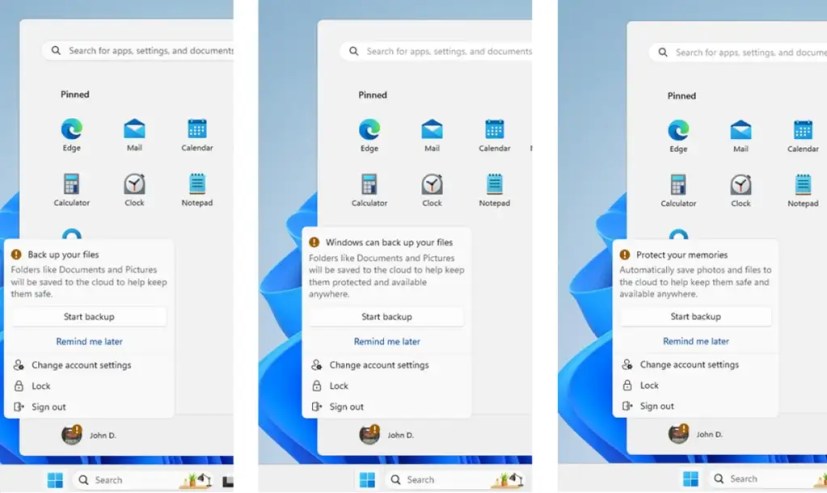
Experiencia de Segunda Oportunidad (SCOOBE)
La página que a veces ve después de una actualización o restablece su PC para terminar de configurar Windows 11 se está actualizando y el nuevo diseño debería aparecer para algunos usuarios.
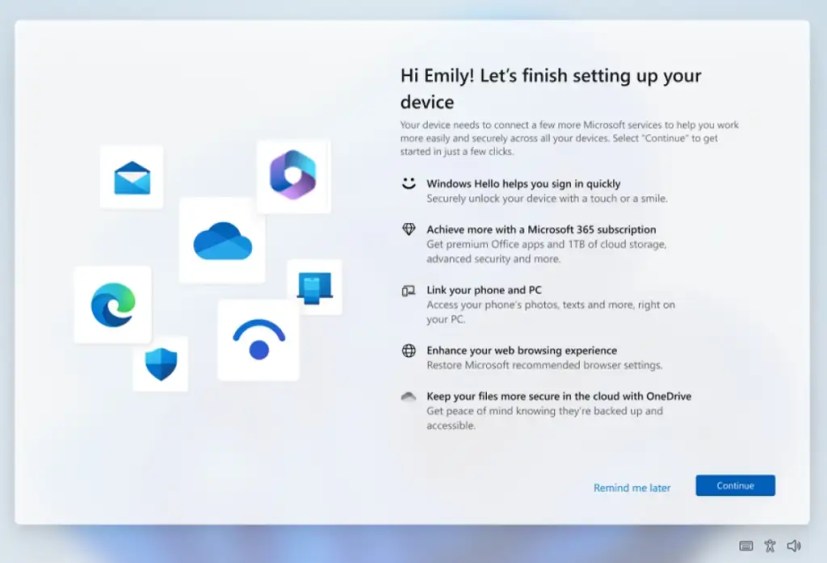
búsqueda en la barra de tareas
El cuadro de búsqueda de la barra de tareas con esta actualización estará más abierto cuando el sistema esté configurado en un modo de color personalizado.
Explorador de archivos
File Explore no obtiene muchas mejoras visuales, pero Microsoft está lanzando una nueva versión que usa Windows App SDK y cambia de usar WinUI 2 a usar WinUI 3. (Microsoft señala que el icono de «pizza» en la barra de comandos indica que está utilizando la nueva versión del Explorador de archivos.)
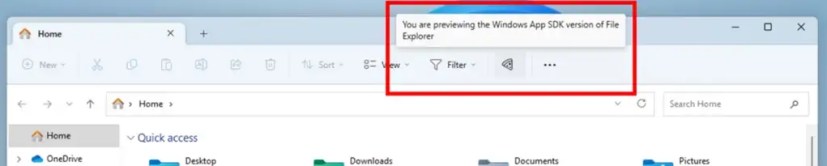
Diseños de ajuste
En la versión 25309, la compañía continúa experimentando con mejoras para hacer que los diseños de Snap sean más fáciles de usar al reducir el tiempo de desplazamiento necesario para invocar el menú desplegable al pasar el cursor sobre el botón maximizar o restaurar. Además de algunos otros cambios, notará que algunos tratamientos también arrastrarán el ícono de la ventana de la aplicación en la que está trabajando y agregarán un título descriptivo.
entrada
Como parte de las mejoras de entrada, Windows 11 actualiza el motor de reconocimiento de escritura a mano en chino simplificado para que sea más rápido y preciso, además de admitir los caracteres definidos en GB18030-2022.
Widgets
En el tablero de Widgets, la compañía está lanzando íconos que reconocen los temas del sistema para los widgets de la barra de tareas.
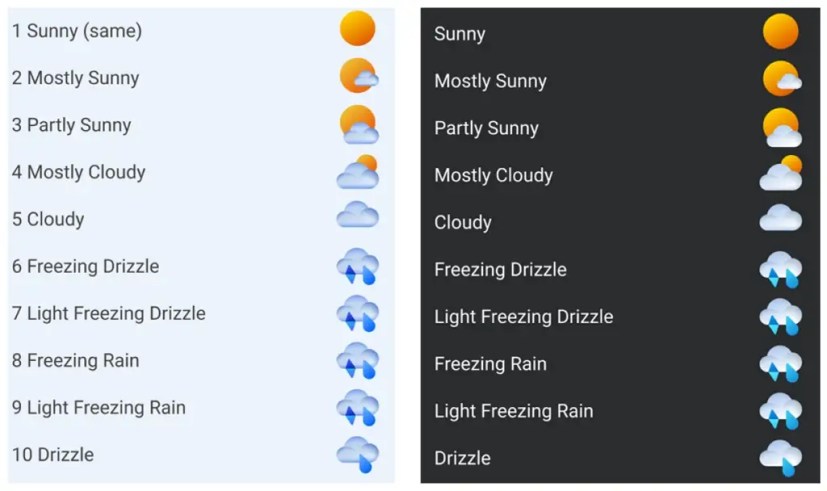
ajustes
En la aplicación Configuración, la página Energía y batería se ha actualizado para incluir configuraciones para elegir qué sucede cuando interactúa con los controles de energía físicos de su computadora.
Correcciones y mejoras
Este vuelo también viene con muchas correcciones y mejoras para la barra de tareas, la entrada, la configuración, el explorador de archivos y más.
Barra de tareas y búsqueda
- Se corrigieron varios bloqueos de Explorer.exe que afectaban la barra de tareas y la bandeja del sistema.
- Se solucionó un problema de visualización que podía hacer que la barra de tareas apareciera duplicada al realizar cambios de resolución.
- Se solucionó un problema que causaba que los íconos de aplicaciones en la barra de tareas aparecieran en el monitor incorrecto para algunos Insiders con múltiples monitores.
- Se corrigieron problemas de representación al usar el teclado táctil con el cuadro de búsqueda de la barra de tareas.
- Se solucionó un problema por el que al hacer doble clic en el glifo de resaltado de búsqueda en el cuadro de búsqueda, desaparecía.
- Se solucionó un problema por el cual el cuadro de búsqueda desaparecía aleatoriamente.
- Se solucionó un problema por el cual el ícono de búsqueda se volteaba incorrectamente para los idiomas de derecha a izquierda (RTL).
- Se solucionó el problema por el que podría haber visto parpadear el texto en el cuadro de búsqueda cuando hacía clic en él.
- Se solucionó un problema por el cual el cuadro de búsqueda podía desaparecer en un solo monitor si se usaban varios monitores.
- Hizo algunas correcciones de accesibilidad a la configuración de búsqueda en Configuración> Personalización> Barra de tareas.
entrada
- Solucione un problema por el cual, al usar el diseño de teclado táctil francés-canadiense, las letras que se emiten al escribir no siempre coinciden con lo que se muestra en las teclas.
- Al usar IME coreano, CTRL + F10 ya no debería abrir el menú contextual de IME.
Explorador de archivos
- Se solucionó un problema que causaba que Insiders con arreglos/tamaños de iconos de escritorio personalizados volvieran a los valores predeterminados en la versión anterior.
- Se solucionó un problema central que se creía que causaba que el Explorador de archivos a veces saltara al primer plano de forma inesperada.
- La opción del menú contextual «Abrir en una pestaña nueva» y las carpetas del botón central ahora abrirán la pestaña en segundo plano en lugar de cambiar el enfoque.
- Se solucionó un problema por el cual el botón de cerrar podía quedarse atascado en un estado resaltado cuando pasaba el mouse sobre él.
ajustes
- Se solucionó un problema central que se creía que era la causa raíz de por qué algunos expertos veían que la configuración de su iniciador se restablecía a la versión anterior.
- Ir a Privacidad y seguridad> Llamadas telefónicas ya no debería bloquear la configuración.
ventanas
- Se corrigió un bloqueo de DWM.exe con muchos resultados en los últimos dos vuelos.
Widgets
- Se solucionó un problema por el que, en determinadas circunstancias, los widgets de terceros no se cargaban como se esperaba.
Otras correcciones
- Se solucionó un problema que causaba que los dispositivos USB (incluidos el teclado y el mouse) no funcionaran para algunos Insiders después de actualizar a Build 25295+.
- Se solucionó un problema para algunos Insiders en el que, si previamente desinstalaba Flight, el menú Inicio y la barra de tareas fallarían.
- Se solucionó un problema por el que al usar Windows Hello para iniciar sesión con reconocimiento facial, es posible que no funcione en computadoras Arm64.
- Se solucionó un problema con la página de configuración del programa Windows Insider que mostraba que había una versión más nueva disponible en Windows Update, incluso si estaba en la última versión disponible en Dev Channel.
- Se corrigieron varios problemas que impedían que algunos de los nuevos modelos de idioma de subtítulos en vivo se descargaran correctamente.
- Se solucionó un problema central que causaba que Insiders en PC Arm64 no pudiera activar M365 debido a un problema de red.
- Se corrigió un bloqueo en el indexador de búsqueda.
- Se solucionó un problema central que podía hacer que las aplicaciones UWP aparecieran en inglés después de la actualización, aunque no fuera su idioma de visualización.
- Se solucionó un problema que causaba que los paquetes .appinstaller no se instalaran con un mensaje de error que decía «El parámetro es incorrecto» (aunque no lo era).
- Se solucionó un problema central que causaba que ciertas cámaras no funcionaran en las aplicaciones de último vuelo.
- Se solucionó un problema central que causaba que Microsoft Edge fallara para algunos Insiders en vuelos recientes.
Esta versión también tiene problemas conocidos con la barra de tareas, el menú de inicio, el administrador de tareas, la configuración, los widgets y más.
Instalar compilación 25309
Si desea descargar e instalar Windows 11 compilación 25309, registre su dispositivo en el Desarrollo de canal utilizando la configuración del «Programa Windows Insider» en la sección «Actualización de Windows».
Después de inscribir su computadora en el programa, puede descargar la versión 25309 desde la configuración de «Actualización de Windows» haciendo clic en Buscar actualizaciones botón. Sin embargo, necesitará un dispositivo que cumpla con los requisitos mínimos del sistema para recibir la actualización si es nuevo en el programa Windows Insider.